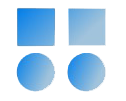در دنیای مدیریت و بهینهسازی پایگاه دادهها، مانیتورینگ وضعیت سیستم عامل و درک جزئیات عملکرد سیستم، نقشی کلیدی دارد. استفاده از ابزارهای مانیتورینگ میتواند به DBAها کمک کند تا مشکلات عملکردی را شناسایی کرده و اقدامات لازم را انجام دهند. در این مقاله، ابزارهای تخصصی مانیتورینگ سیستم در لینوکس را بررسی میکنیم و به کاربردهای پیشرفته آنها در زمینه مدیریت پایگاه دادهها میپردازیم.
ابزار vmstat
معرفی
vmstat (Virtual Memory Statistics) ابزاری است که اطلاعاتی جامع در مورد پردازشها، حافظه، سیستم، I/O، و CPU ارائه میدهد. این ابزار برای تحلیل وضعیت کلی سیستم و شناسایی نقاط ضعف در منابع سیستم استفاده میشود.
دستورها و پارامترها
vmstat 1 5: نمایش اطلاعات سیستم هر ثانیه برای پنج بار
[root@vahiddb ~]# vmstat 1 5
procs -----------memory---------- ---swap-- -----io---- -system-- ------cpu-----
r b swpd free buff cache si so bi bo in cs us sy id wa st
2 0 15752 2806576 8948 11052212 0 1 1189 3807 1481 1350 21 6 72 1 0
3 0 15752 2805460 8948 11052212 0 0 0 0 5937 4693 25 5 70 0 0
1 1 15752 2805472 8948 11052212 0 0 128 16 5860 4573 22 6 72 0 0
3 0 15752 2805844 8948 11052212 0 0 0 4 5313 4347 22 5 73 0 0
8 0 15752 2805060 8948 11052212 0 0 0 0 5162 4351 22 5 74 0 0
تحلیل خروجی
- ستون
r: تعداد پردازشهایی که منتظر اجرا هستند. مقادیر بالا ممکن است نشاندهنده فشار زیاد روی CPU باشد. - ستون
siوso: تعداد بلاکهای سوآپ شده. مقادیر بالا نشاندهنده کمبود حافظه فیزیکی است. - ستون
wa: زمان انتظار CPU برای عملیات I/O. مقادیر بالا ممکن است نشاندهنده مشکلات I/O باشد.
دو نمونه دیگر از این دستور:
vmstat -s: نمایش خلاصهای از آمارهای جمعآوری شده.vmstat -d: نمایش آمار دستگاههای ذخیرهسازی.
کاربرد پیشرفته
در محیطهای پایگاه داده، vmstat میتواند برای شناسایی مشکلاتی مانند کمبود حافظه و فشار زیاد روی دیسکها مفید باشد. برای مثال، در صورت مشاهده مقادیر بالا در ستونهای si و wa، میتوان بررسی عمیقتری از مصرف حافظه و عملکرد I/O انجام داد.
ابزار iostat
معرفی
iostat ابزاری است که برای مانیتورینگ سیستمهای ذخیرهسازی و عملکرد CPU استفاده میشود. این ابزار اطلاعاتی در مورد میزان استفاده از CPU و فعالیت دستگاههای I/O ارائه میدهد.
دستورها و پارامترها
iostat -x 1 5: نمایش آمار تفصیلی هر ثانیه برای پنج بار.
[root@vahiddb ~]# iostat -x 1 5
Linux 5.15.0-206.153.7.1.el8uek.x86_64 (vahiddb) 07/28/2024 _x86_64_ (4 CPU)
avg-cpu: %user %nice %system %iowait %steal %idle
21.53 0.00 5.81 .60 0.00 72.06
Device r/s w/s rkB/s wkB/s rrqm/s wrqm/s %rrqm %wrqm r_await w_await aqu-sz rareq-sz wareq-sz svctm %util
scd0 0.01 0.00 0.26 0.00 0.00 0.00 0.00 0.00 1.28 0.00 0.00 31.07 0.00 1.63 0.00
sda 24.52 28.91 3208.71 10631.58 0.61 26.98 2.42 48.27 1.17 2.76 0.11 130.85 367.70 0.76 4.05
sdb 52.48 28.34 547.04 1371.62 0.15 0.31 0.28 1.07 0.60 0.85 0.06 10.42 48.40 0.64 5.20
تحلیل خروجی
- ستون
%util: درصد زمانی که دستگاه مشغول عملیات I/O بوده است. مقادیر بالا نشاندهنده مصرف زیاد دیسک است. - ستون
await: میانگین زمان انتظار برای عملیات I/O. مقادیر بالا میتواند نشاندهنده تأخیر در عملیات I/O باشد.
یک نمونه دیگر از این دستور
iostat -d 2: نمایش آمار دستگاههای ذخیرهسازی هر دو ثانیه.
کاربرد پیشرفته
در محیطهای پایگاه داده، iostat میتواند برای شناسایی مشکلات I/O و تأخیرهای احتمالی در دسترسی به دیسکها مورد استفاده قرار گیرد. این ابزار میتواند به تعیین این که آیا سیستم نیاز به بهبود ظرفیت ذخیرهسازی دارد یا خیر، کمک کند.
ابزار sar
معرفی
sar (System Activity Report) ابزاری است که آمار جامعی از فعالیتهای سیستم شامل CPU، حافظه، شبکه و I/O را جمعآوری میکند. این ابزار برای تحلیل تاریخی عملکرد سیستم و شناسایی الگوهای استفاده مفید است.
دستورها و پارامترها
sar -u 1 5: نمایش آمار CPU هر ثانیه برای پنج بار.
[root@vahiddb ~]# sar -u 1 5
Linux 5.15.0-206.153.7.1.el8uek.x86_64 (vahiddb) 07/28/2024 _x86_64_ (4 CPU)
10:29:49 AM CPU %user %nice %system %iowait %steal %idle
10:29:50 AM all 26.84 0.00 4.72 0.00 0.00 68.44
10:29:51 AM all 24.26 0.00 4.44 0.00 0.00 71.30
10:29:52 AM all 25.22 0.00 3.23 0.29 0.00 71.26
10:29:53 AM all 25.29 0.00 4.71 0.29 0.00 69.71
10:29:54 AM all 24.04 0.00 4.45 0.00 0.00 71.51
Average: all 25.13 0.00 4.31 0.12 0.00 70.44
تحلیل خروجی
- ستون
%idle: درصد زمانی که CPU بیکار است. مقادیر پایین ممکن است نشاندهنده بار زیاد بر روی CPU باشد. - ستون
kbmemfree: مقدار حافظه آزاد. مقادیر پایین ممکن است نشاندهنده کمبود حافظه باشد.
دو نمونه دیگر از این دستور:
sar -r 1 5: نمایش آمار حافظه هر ثانیه برای پنج بار.sar -n DEV 1 5: نمایش آمار شبکه هر ثانیه برای پنج بار.
کاربرد پیشرفته
در محیطهای پایگاه داده، sar میتواند برای تحلیل الگوهای استفاده از منابع سیستم در طول زمان مفید باشد. این تحلیل میتواند به بهینهسازی زمانبندی کارها و تخصیص منابع کمک کند.
ابزار dstat
معرفی
dstat ابزاری چند منظوره است که میتواند اطلاعاتی در مورد CPU، حافظه، دیسک، شبکه و غیره ارائه دهد. این ابزار به طور همزمان میتواند اطلاعات چندین سیستم را مانیتور کند. این دستور بصورت پیش فرض نصب نیست و احتیاج به نصب دارد.
دستورها و پارامترها
dstat -cdngy: نمایش آمار CPU، دیسک، شبکه و وضعیت کلی سیستم.
[root@vahiddb ~]# dstat -cdngy
----total-usage---- -dsk/total- -net/total- ---paging-- ---system--
usr sys idl wai stl| read writ| recv send| in out | int csw
22 5 58 0 0|7164B 4094B| 162B 338B| 0 0 |7606 5158
22 4 59 0 0| 71k 16k| 60B 198B| 0 0 |7322 5154
23 5 57 0 0|8187B 0 | 60B 150B| 0 0 |8342 5615
24 5 59 0 0|7170B 4097B| 120B 210B| 0 0 |8228 5535
23 5 58 1 0| 136k 16k| 60B 150B| 0 0 |8024 5506
تحلیل خروجی
- ستون
cpu: درصد استفاده از CPU برای کاربر، سیستم و idle. - ستون
disk: تعداد عملیات خواندن و نوشتن دیسک.
کاربرد پیشرفته
dstat میتواند به سرعت وضعیت کلی سیستم را بررسی کند و اطلاعات دقیقی در مورد مصرف منابع ارائه دهد. این ابزار برای شناسایی مشکلات ناشی از مصرف بیش از حد منابع توسط پردازشها بسیار مفید است.
- Tanel Poder's Blog: Performance Monitoring and Tuning
- Brendan Gregg's Blog: Linux Performance
- Red Hat Documentation: Monitoring and Tuning the System
این مقاله میتواند به عنوان یک منبع برای DBAها و مدیران سیستم باشد که نیاز به مانیتورینگ و بهینهسازی عملکرد سیستمهای لینوکس دارند.